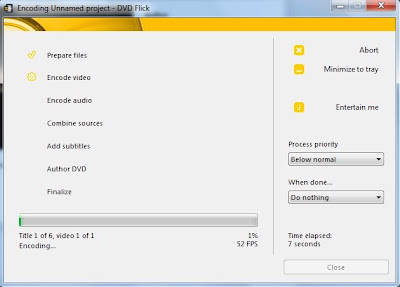Cara Burning Video Avi, Mp4 dll Ke Dvd Agar Bisa Di Putar Di DVD player
- Pada posting kali ini saya akan memberikan tutorial cara burning
video avi, mkv, flv, mp4, dll kedalam format dvd agar bisa diputar di
dvd player, jika sobat memang pecinta download film, pasti banyak
film-film di komputer sobat. Mengapa tidak sobat jadikan film film
tersebut kedalam sebuah dvd atau vcd? Selain sobat bisa menontonnya di
dvd player atau vcd player, sobat juga bisa menjualnya bukan? Karena
bukan rahasia lagi jika peminat film bjakan bisa mencari film tersebut
dengan mudah di Indonesia ini. Hehehe..
Untuk mem - burning film .avi .mkv agar bisa diputar di dvd player, cara yang digunakan tidak sama dengan cara yang digunakan untuk memburning foto, karena format yang digunakan untuk menjalankan video di dvd player berbeda dengan kita memburning video di dvd player dengan cara biasa. Lagi pula format video yang kita download di internet biasanya adalah .avi atau .mkv sehingga kita harus me- convert format tersebut kedalam format yang bisa terbaca di dvd player.
Nah disini saya akan menshare software untuk memburning file video seperti .avi .mkv yang di convert kedalam format dvd agar bisa diputar di dvd player. Nama softwarenya adalah DVD Flick, dengan software ini sobat bisa memburning film atau video yang ber format .avi .mkv .mp4 dll kedalam format dvd agar bisa di putar di dvd player. Langsung saja sobat download software ini pada link dibawah :
Download software dvd flick
Software ini free atau gratis, jadi sobat tidak perlu bingung untuk mencari full versionnya. Nah jika sobat bingung cara penggunaan software ini, silahkan baca cara penggunaan dvd flick dibawah :
Cara penggunaan Dvd Flick
Download dan instal, kemudian buka software dvd flick, seperti pada gambar dibawah :
Untuk mem - burning film .avi .mkv agar bisa diputar di dvd player, cara yang digunakan tidak sama dengan cara yang digunakan untuk memburning foto, karena format yang digunakan untuk menjalankan video di dvd player berbeda dengan kita memburning video di dvd player dengan cara biasa. Lagi pula format video yang kita download di internet biasanya adalah .avi atau .mkv sehingga kita harus me- convert format tersebut kedalam format yang bisa terbaca di dvd player.
Nah disini saya akan menshare software untuk memburning file video seperti .avi .mkv yang di convert kedalam format dvd agar bisa diputar di dvd player. Nama softwarenya adalah DVD Flick, dengan software ini sobat bisa memburning film atau video yang ber format .avi .mkv .mp4 dll kedalam format dvd agar bisa di putar di dvd player. Langsung saja sobat download software ini pada link dibawah :
Download software dvd flick
Software ini free atau gratis, jadi sobat tidak perlu bingung untuk mencari full versionnya. Nah jika sobat bingung cara penggunaan software ini, silahkan baca cara penggunaan dvd flick dibawah :
Cara penggunaan Dvd Flick
Download dan instal, kemudian buka software dvd flick, seperti pada gambar dibawah :
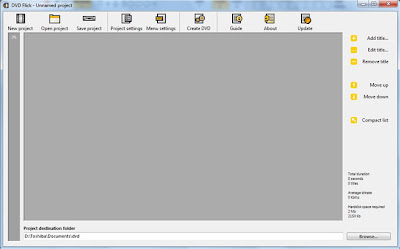
Kemudian klik tombol "Add title" yang terletak pada sebelah kanan, pilih file-file yang akan diubah formatnya (tahan tombol “ctrl” atau “shift” pada keyboard untuk menyeleksi multiple file) kemudian klik Open.
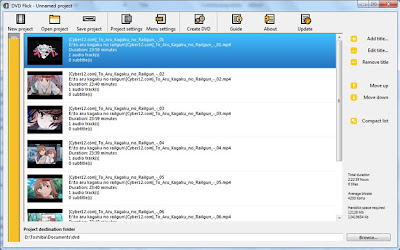
Pada project setting di tab general isi title dengan judul yang akan sobat berikan kepada kepingan dvd sobat, atau sobat tidak perlu merubahnya jika merasa tidak perlu.
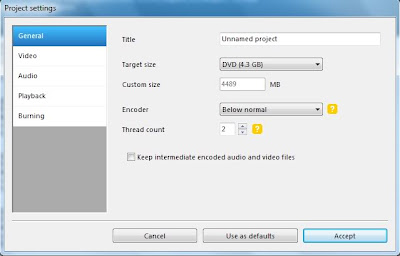
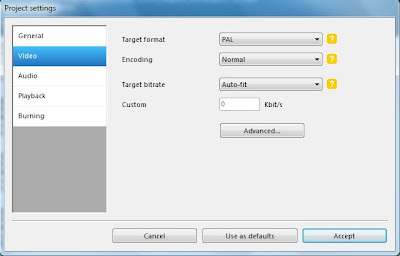
Pada tab burning terdapat pilihan apa sobat ingin membuat file tersebut menjadi file iso atau sobat ingin langsung memburning file video sobat kedalam kepingan dvd, centang salah satunya, kemudian tekan tombol accept jika sudah tidak ada yang ingin dirubah.
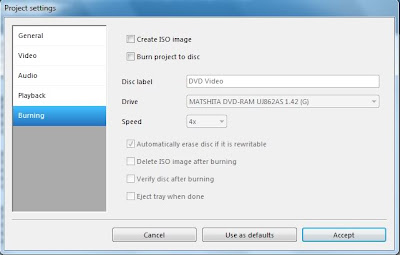
Tunggu proses pembakaran (burning), proses yang dilakukan agak lama, tergantung ukuran video dan format video sebelumnya yang ingin sobat convert dan burning di dalam dvd. Karena sebelum software ini memburning file .avi .mkv dll, software ini akan me- convertnya hingga formatnya sesuai dan bisa di putar di dvd player.